
最新Win11正式版下载
全自动无人值守安装
常用软件人性化选择
最全驱动安装方案

免激活Win10纯净版下载
全自动无人值守安装
常用软件人性化选择
最全驱动安装方案
时间:2021-04-13 来源:下载之家 访问:次
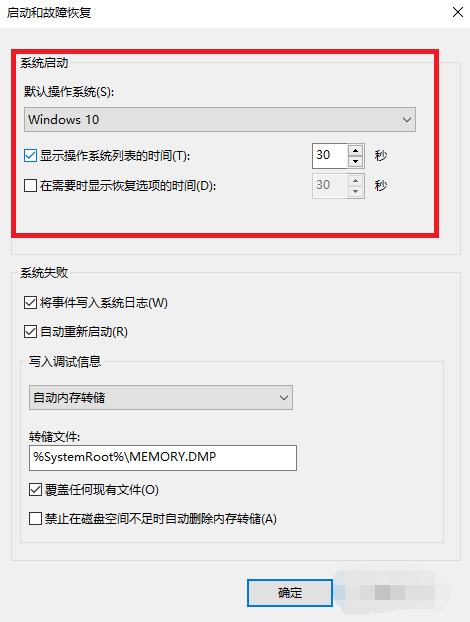
按Win+R运行msconfig进入系统配置界面
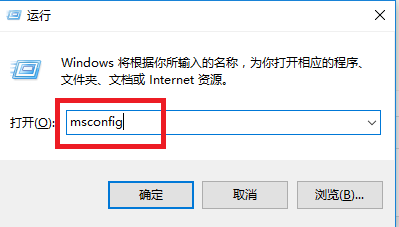
进入“引导的高级选项”
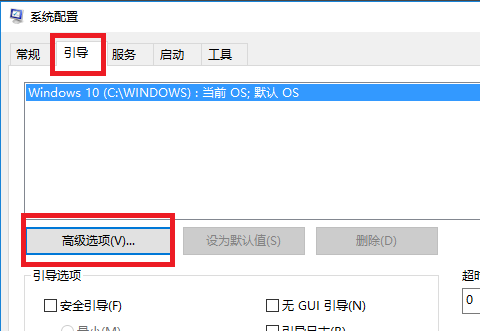
将处理器个数修改为能选择的最大值即可。
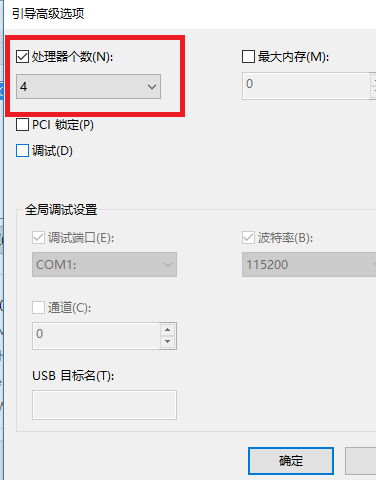
Win10开机很慢的其它解决技巧
按路径“控制面板》》系统与安全》》系统”依次打开,然后在系统窗口,单击“高级系统设置”;
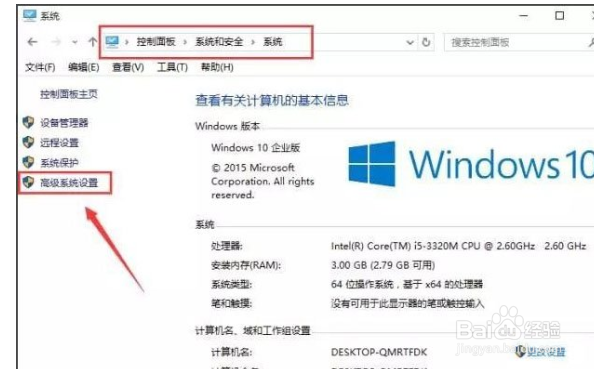
在性能选项卡中,单击设置;
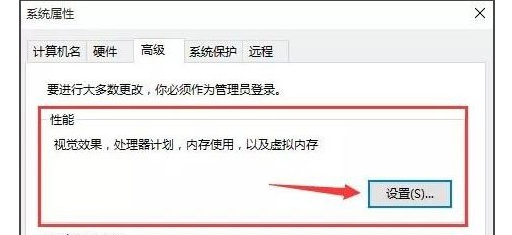
自定义虚拟内存的大小,如果你的内存(RAM)是4G,初始大小是4096,最大值是8192;如果是6G,范围为6144—12288;如果是8G,范围为8192—16284;
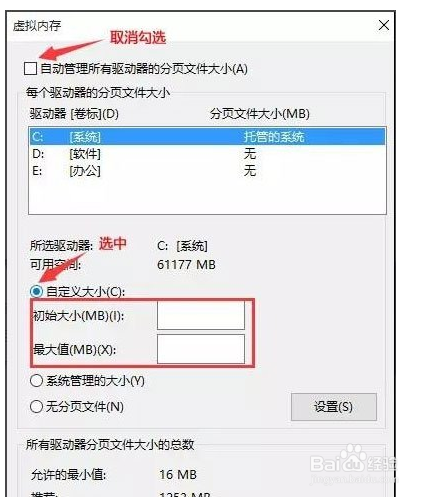
C盘卸载残余的文件、垃圾文件等会让电脑的加载负重,定期的清理磁盘的碎片有利于缩短开机速度,让电脑流畅的运行。选中C盘右键点击“属性”;
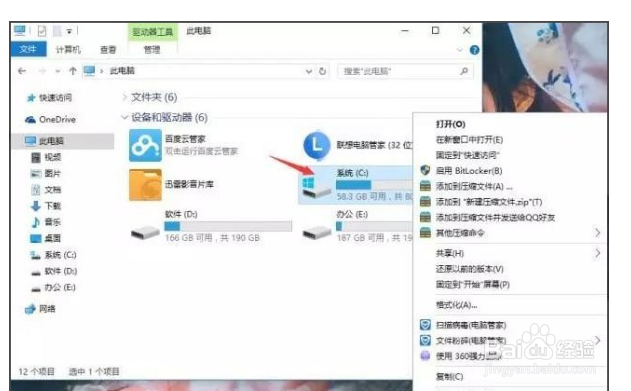
在常规选项卡中点击“磁盘清理”,扫描的时间有点久,需要等一会;
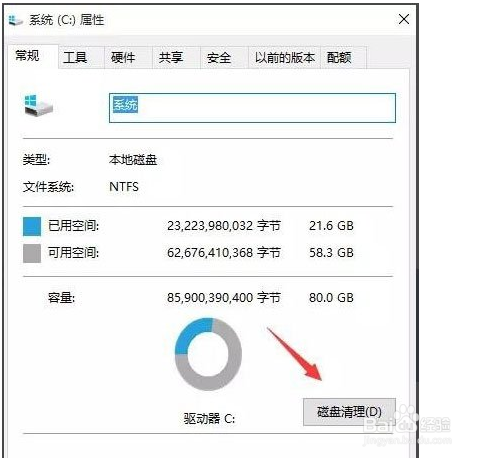
点击“清理系统垃圾”,扫描可能需要几分钟,耐心等会;
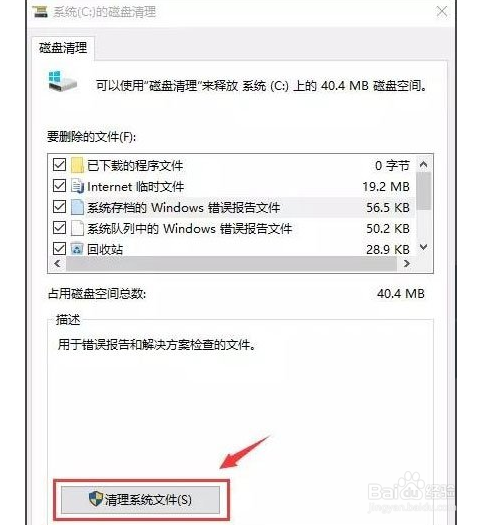
把“要删除的文件”全部勾选,点击确定就完成了。注:如果重装过电脑,就可以看到“以前的Windows安装”和“Windows安装文件”,这两个文件一般会很大而且都可以删除;
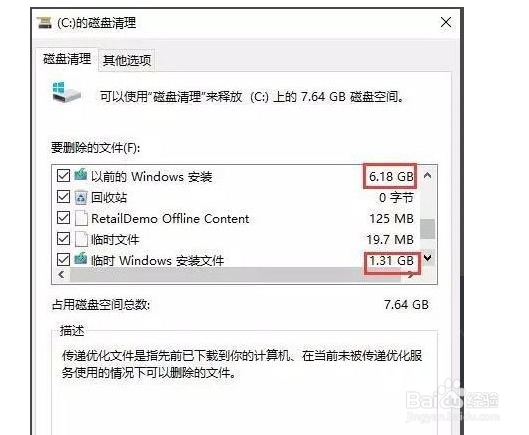
开机启动项是最影响开机时间的一个因素,开机启动项越少,电脑开机越快,在键盘上按下Ctrl+Alt+Delete组合键,打开任务管理器;
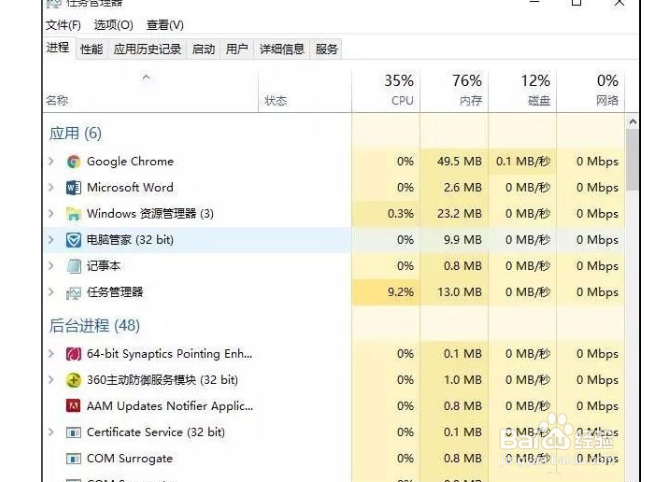
选择“启动”选项卡,除了输入法和杀毒软件之外的其他启动项都是可以禁用的。
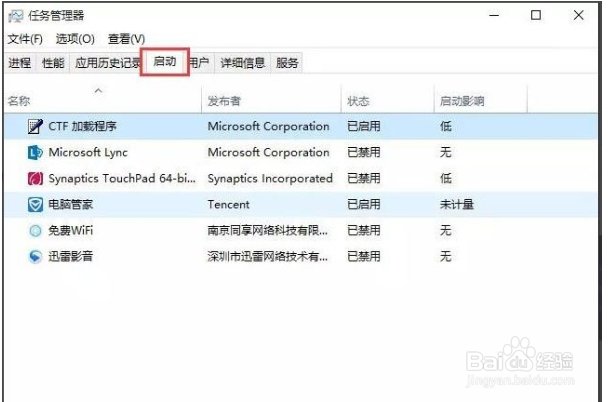
如果你还为Win10系统开机速度慢问题苦恼,不要担心,参考上文教程设置之后,重新开机发现速度变快许多。更多系统教程请继续关注Win10下载之家。
相关文章
Win10开机很慢的解决技巧
2021-04-13有道云笔记怎么保存网页?
2020-11-26几何画板如何构造抛物线?
2021-09-23Webstorm如何使用?Webstorm快速入门教程
2021-05-29火绒安全怎么全盘查杀?火绒安全软件全盘查杀的技巧
2021-10-30微软 Win10/Office2019安装激活密钥
2020-11-23迅捷pdf转换器破解教程
2020-04-24Word 2016 VL批量授权版 MAK永久激活密钥
2020-11-18CAD快速看图改变标注颜色以及大小的技巧
2021-11-05XMind ZEN导入并使用软件外部的矢量图标的方法
2020-08-27